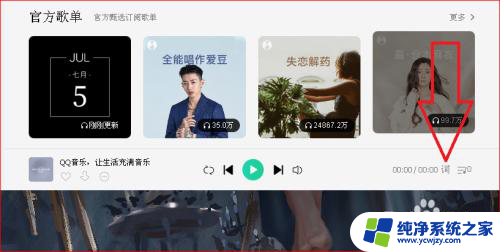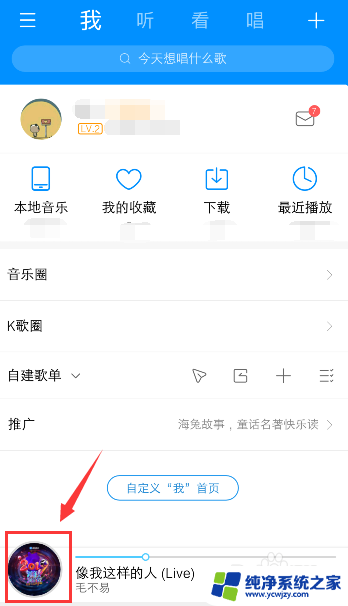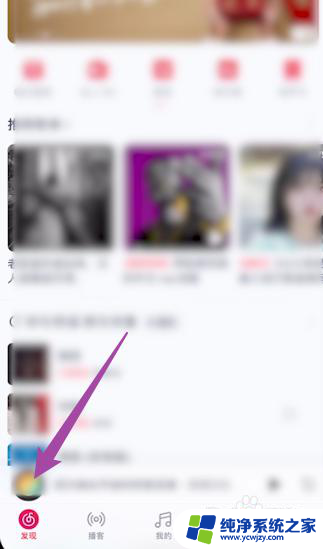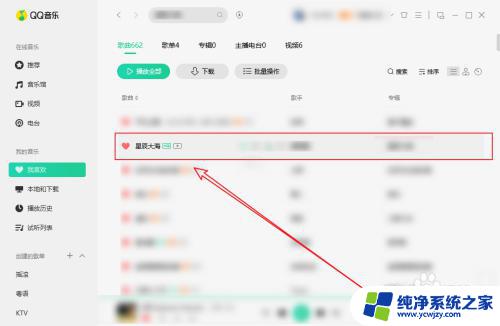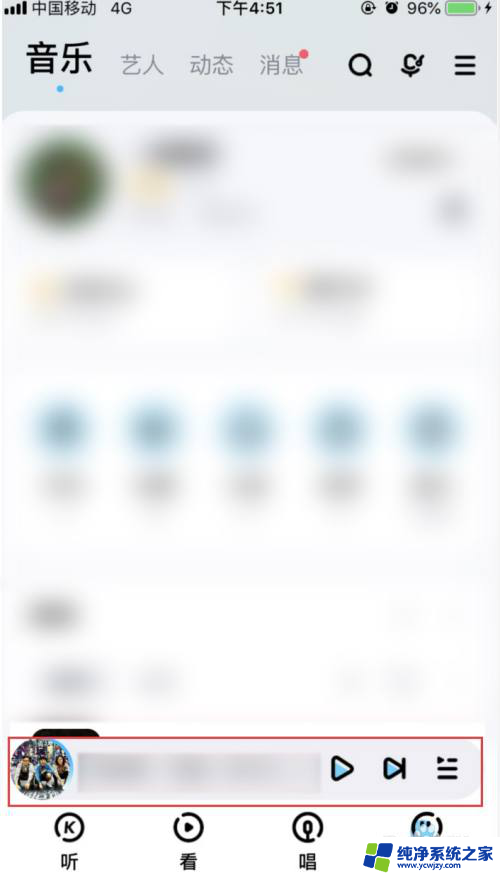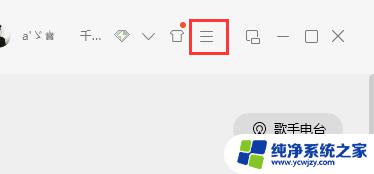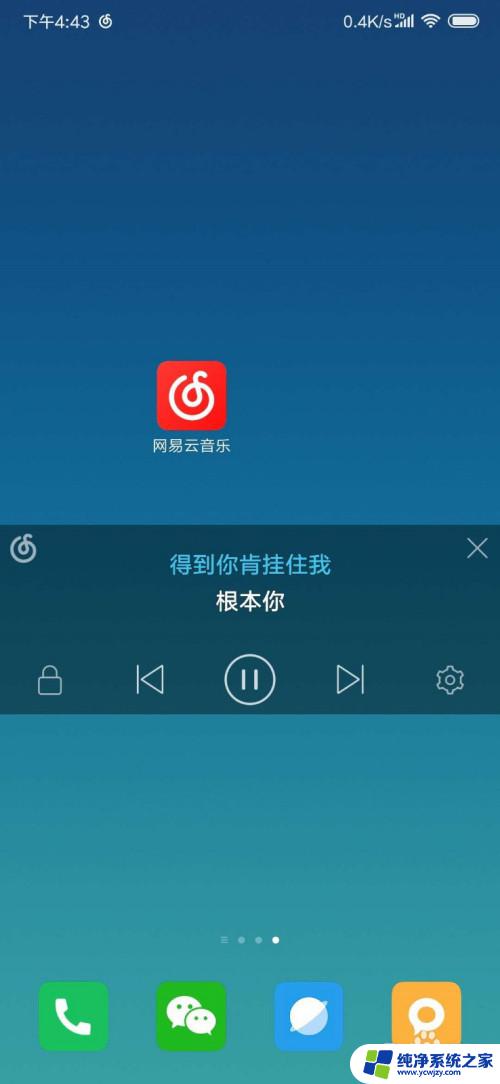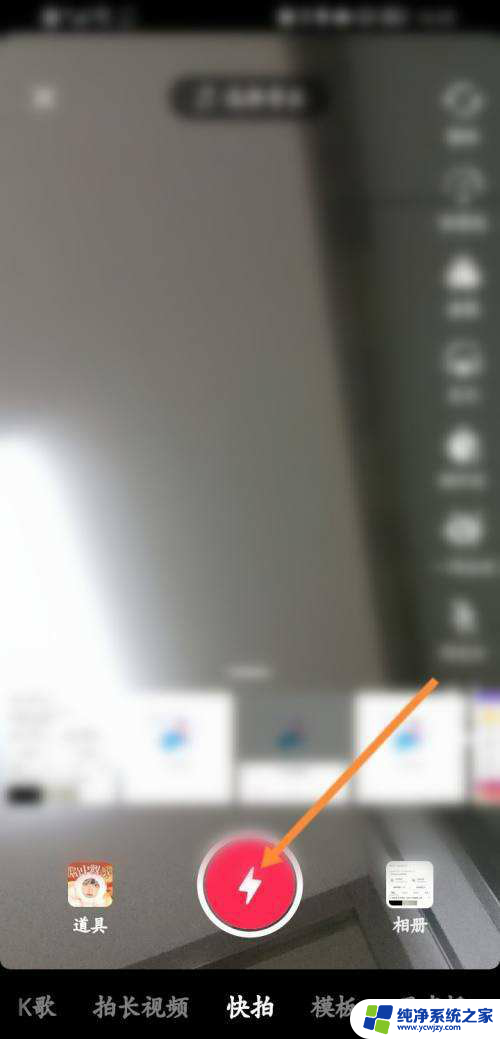电脑版qq音乐桌面歌词怎么设置 电脑版QQ音乐桌面歌词设置教程
更新时间:2023-06-18 12:05:10作者:yang
电脑版qq音乐桌面歌词怎么设置,电脑版 QQ 音乐是许多人喜欢听音乐的首选软件,但是有些人可能不知道如何设置桌面歌词,今天我就来为大家介绍一下电脑版 QQ 音乐桌面歌词的设置教程,通过这个设置,你可以在听歌的同时,实时显示歌曲的歌词,让你更加深入地感受音乐的魅力。跟着下面的步骤来设置吧!
步骤如下:
1.电脑打开QQ音乐,播放歌曲后,在下方的播放栏,点击【词】。
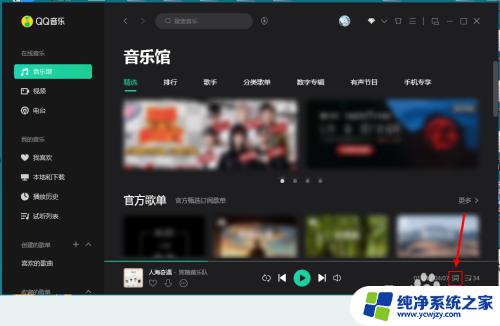
2.完成后,页面就会出现桌面歌词了。
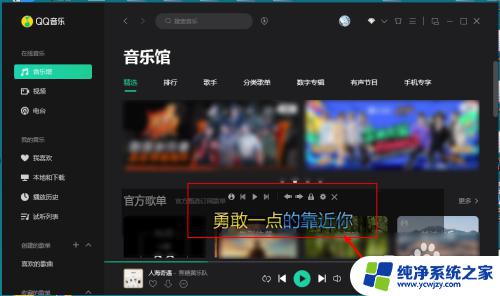
3.在页面,点击右上角的三横(主菜单)。
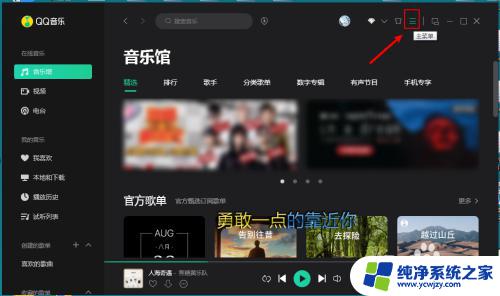
4.在下拉选项,点击【设置】。
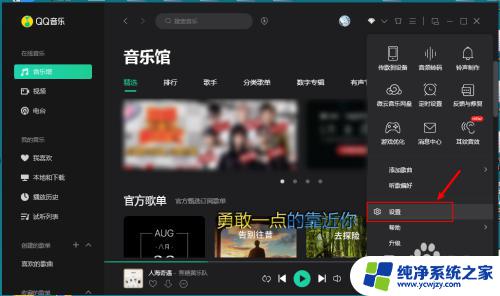
5.在设置页面,点击【桌面歌词】。然后根据自己的喜欢,设置歌词行数、对齐、字号、字体颜色等。
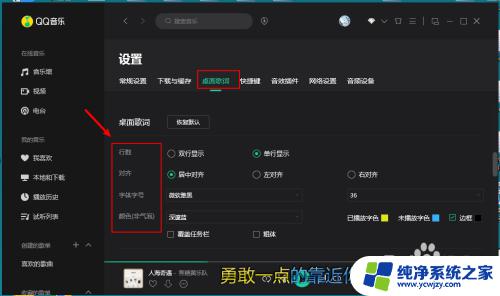
6.完成后,QQ音乐已经设置桌面歌词了。
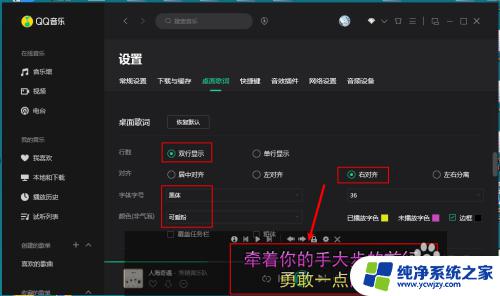
以上就是电脑版QQ音乐桌面歌词如何设置的全部内容,如果遇到这种情况,你可以按照本文的步骤进行解决,操作简单快速,一步到位。